win10关闭网络代理设置方法 win10如何关闭网络代理设置
更新时间:2024-05-28 10:15:23作者:xinxin
在win10系统中,网络设置都是默认的,一般情况下代理服务器都是关闭的状态,而在一些特殊情况下,需要设置代理地址启动功能使用,不过在win10电脑开启网络代理设置后却不懂得关闭,对此win10如何关闭网络代理设置呢?在文本中小编就给大家介绍win10关闭网络代理设置方法。
推荐下载:win10纯净专业版
具体方法:
1、在电脑桌面左下角点击打开开始按钮,点击打开设置选项。
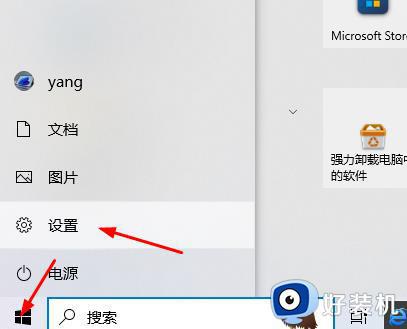
2、进入Windows设置页面之后,在该页面中点击打开“网络和Internet”选项。
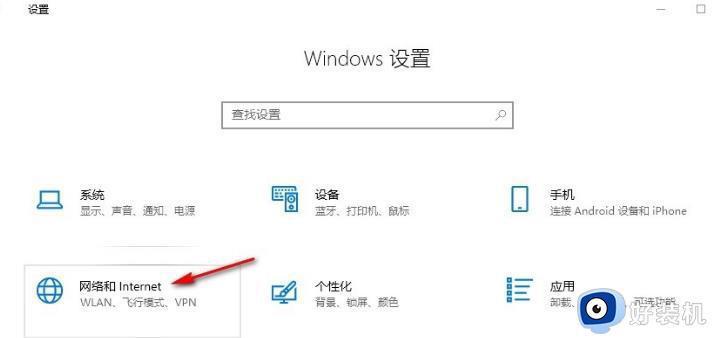
3、进入网络和Internet页面之后,在该页面中点击打开“代理”选项。
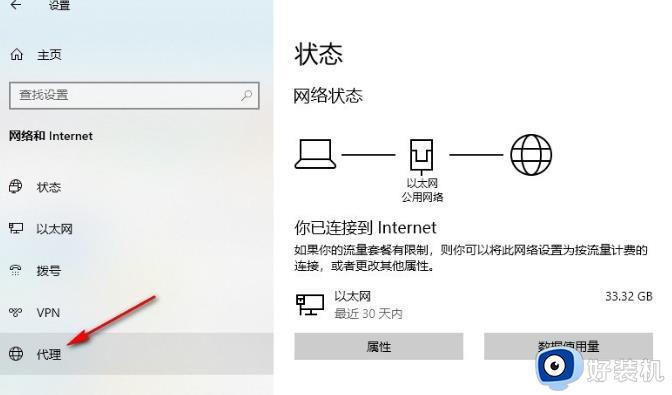
4、在代理设置的右侧页面中,首先将“自动检测设置”选项的开关按钮点击关闭。
5、最后再将“使用设置脚本”下的开关按钮同样点击关闭即可。
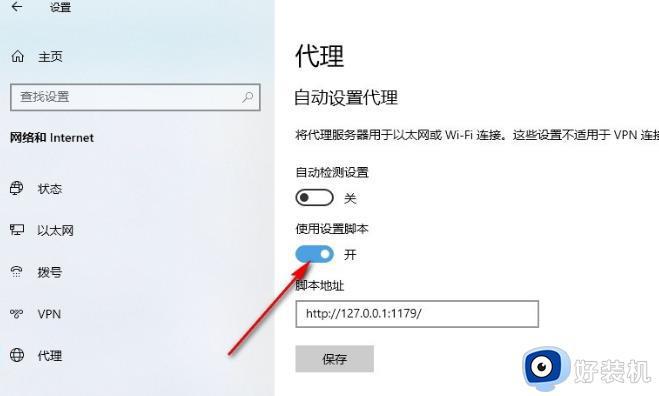
上述就是小编告诉大家的win10关闭网络代理设置方法了,有遇到过相同问题的用户就可以根据小编的步骤进行操作了,希望能够对大家有所帮助。
win10关闭网络代理设置方法 win10如何关闭网络代理设置相关教程
- win10网络发现已关闭怎么打开 win10网络发现已关闭如何恢复
- win10系统电脑怎么设置代理ip win10系统设置电脑代理ip的解决方法
- win10关闭网络唤醒的方法 win10系统怎么禁用网络唤醒功能
- win10启用网络发现总是自动关闭什么原因 win10启用网络发现总是自动关闭的解决方法
- win10网卡设备无法启动代码10怎么回事 win10网卡显示设备无法启动代码10如何处理
- win10提升网速的办法是什么 win10网络加速设置方法
- 声卡内放怎么关win10 win10声卡内放关闭设置方法
- win10networksetup一启动就关闭怎么回事 win10系统networksetup启动自动关闭如何解决
- win10关闭电脑触摸功能设置方法 win10如何关闭电脑触摸板功能
- win10 找不到飞行模式怎么回事 win10飞行模式不见了如何处理
- win10拼音打字没有预选框怎么办 win10微软拼音打字没有选字框修复方法
- win10你的电脑不能投影到其他屏幕怎么回事 win10电脑提示你的电脑不能投影到其他屏幕如何处理
- win10任务栏没反应怎么办 win10任务栏无响应如何修复
- win10频繁断网重启才能连上怎么回事?win10老是断网需重启如何解决
- win10批量卸载字体的步骤 win10如何批量卸载字体
- win10配置在哪里看 win10配置怎么看
win10教程推荐
- 1 win10亮度调节失效怎么办 win10亮度调节没有反应处理方法
- 2 win10屏幕分辨率被锁定了怎么解除 win10电脑屏幕分辨率被锁定解决方法
- 3 win10怎么看电脑配置和型号 电脑windows10在哪里看配置
- 4 win10内存16g可用8g怎么办 win10内存16g显示只有8g可用完美解决方法
- 5 win10的ipv4怎么设置地址 win10如何设置ipv4地址
- 6 苹果电脑双系统win10启动不了怎么办 苹果双系统进不去win10系统处理方法
- 7 win10更换系统盘如何设置 win10电脑怎么更换系统盘
- 8 win10输入法没了语言栏也消失了怎么回事 win10输入法语言栏不见了如何解决
- 9 win10资源管理器卡死无响应怎么办 win10资源管理器未响应死机处理方法
- 10 win10没有自带游戏怎么办 win10系统自带游戏隐藏了的解决办法
